Jmeter怎样基于命令行运行jmx脚本
yimu-yimu 人气:0本文着重讲解了Jmeter怎样基于命令行运行jmx脚本,文中通过代码实例讲解的非常细致,对大家的工作和学习具有一定的参考学习价值,欢迎大家阅读和收藏
性能测试过程中,如果进行大量的并发时,界面容易卡死。
通过非GUI(命令行)的方式是个不错的选择。
windows环境
1.在安装Jmeter的目录下,可创建一个文件夹“result”
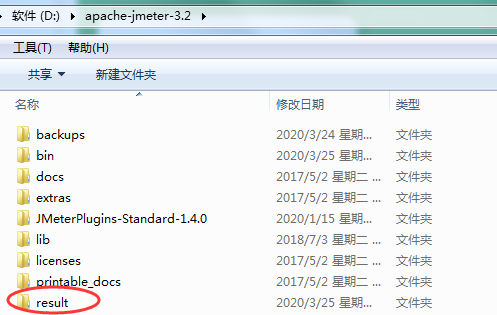
2.将创建好的测试脚本放置于result文件下
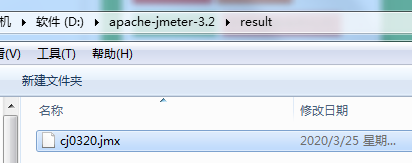
3.通过终端进入result文件下,输入命令
D:\apache-jmeter-3.2\bin\jmeter.bat -n -t cj0320.jmx -l cj0320.jtl
如果不进入result的路径,那么 .jmx 和 .jtl 路径就要写全:
jmeter -n -t D:\apache-jmeter-3.2\result\cj0320.jmx -l D:\apache-jmeter-3.2\result\cj0320.jtl
-n : 非GUI模式
-t : 测试文件
-l : 日志文件(记录结果的文件)
4.出现如下,表示程序有运行
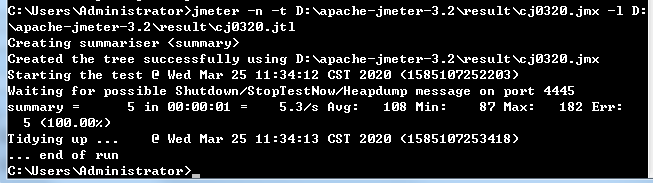
5.再次查看result文件
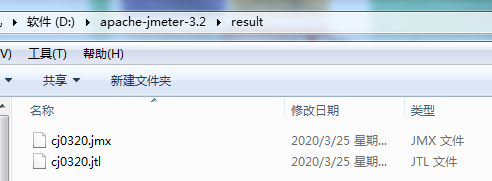
6. jtl 文件可通过GUI界面打开,查看详情的信息
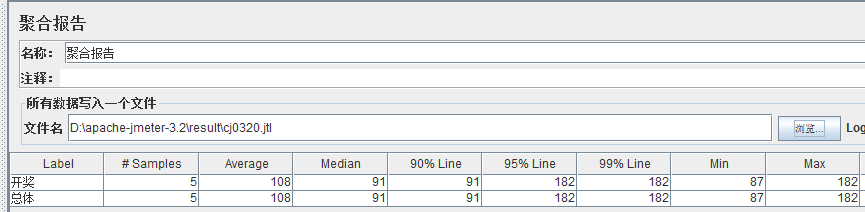
如果运行过程中需要停止运行,输入 Ctrl + C
LINUX系统下:
各步骤都是一样的,除了命令行为:
/opt/apache-jmeter-3.2/bin/jmeter.bat -n -t cj0320.jmx -l cj0320.jtl
加载全部内容